
どもっ、ナタリ(@denkikayou)です。
今回はflickrを完全にプライベートとして(写真のバックアップ先として)使おう思っている場合、最初にしておいた方が良いと思われる設定を紹介したいと思います。
プライベート設定
まず、flickrにおけるプライベート設定とはアップロードした写真を非公開にするということで、自分以外の人には写真を見られないようにする設定のことです。このプライベートの設定は、写真1枚1枚に個別設定するもので、フォトストリーム自体を非公開にする設定ではないということを覚えておく必要があります。要するにこれから紹介するプライベート設定を行っても、もし写真の中に公開する設定になっているものがあった場合、その写真は誰でも見られる状態になってしまうので注意が必要だということです。
初期値をプライベートにする
まずは、アップロードする写真の初期値をプライベートとなるように設定します。
右上のカメラのアイコンをクリックするとメニューが表示されうので、その中のSettingsをクリックします。
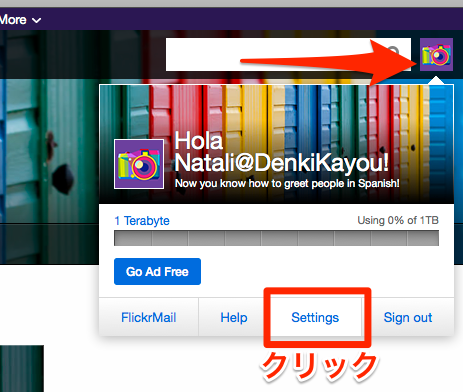
設定画面が表示されたら、Preivacy & Permissionsをクリックします。
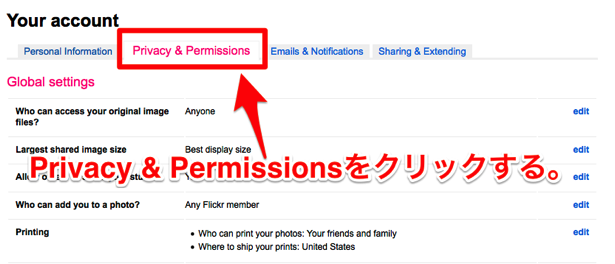
Preivacy & Permissionsの項目の中から、Defaults for new uploadsを探し、Who will be able to see,comment on, add notes, or add peopleにあるeditをクリックします。
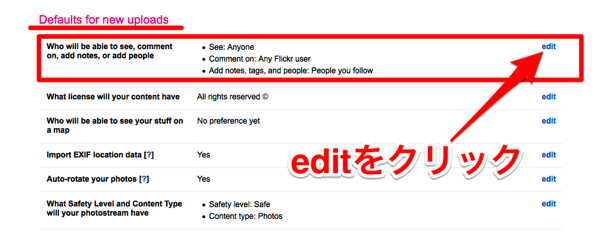
Your account / Default privacyの画面が表示されたら、すべてをOnly youにしておきます。設定が終わったらSAVE SETTINGSをクリックして設定を保存します。
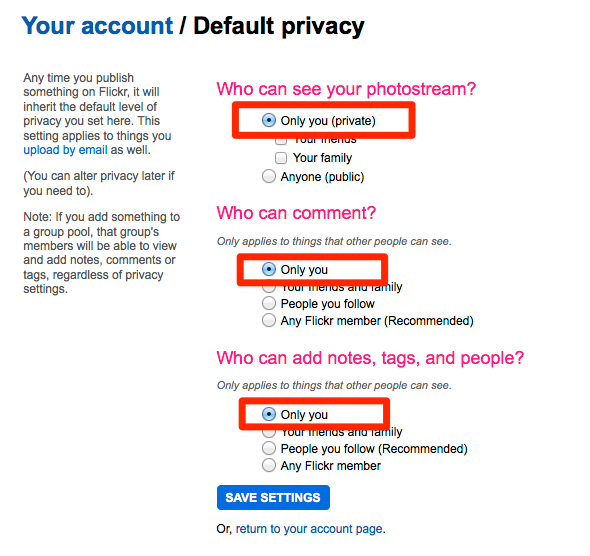
これで、今後写真の設定を個別に変えたりしない限り、写真はプライベートとしてアップロードされ公開されなくなります。
しかし注意が必要なのは、ここでの設定はあくまでもこれからアップロードする写真の初期値だということです。すでに公開設定(public)でアップロードした写真がある場合、その写真には適用されません。
先にも述べましたが、写真の公開・非公開はその写真の設定によります。ここではWho can see your photostream?の項目をOnly you(private)と設定しましたが、これはフォトストリーム自体をプライベート設定するものではないことを覚えておきましょう。
設定しておいた方が良い項目
これから設定する項目は、写真の設定がプライベート(非公開)になっている場合にはあまり意味はありません。プライベート設定の写真は、そもそも他人には表示されませんからね。
しかし、手違い等でうっかり公開設定にしてしまった場合に備え、念のため設定しておいた方が良いと思われる項目を紹介します。
ダウンロードできない様にする設定
Privacy & PermissionsのGlobal settingsにある、Who can access your original image files?の設定をOnly youにすることで、公開設定の写真でもダウンロードすることができなくなります。まずはeditをクリックします。
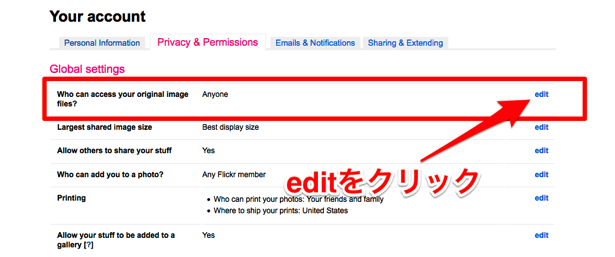
設定画面で、Only youに変更しSAVEをクリックして設定を保存します。
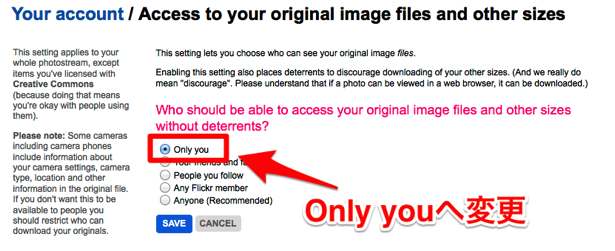
これで、写真のサイズに関係なく、ダウンロードのための画面が表示されなくなるので、不用意に写真を持って行かれることはなくなるでしょう。
EXIF情報を表示しない設定
EXIF情報とは、写真ファイルに記録された、撮影時のカメラの設定や、位置情報などの付加情報のことです。便利な機能ですが、位置情報が記録されている場合、その場所まで公開してしまうことになるので、EXIF情報は表示させないようにしておきます。
Privacy & PermissionsのGlobal settingsにある、Hide your EXIF dataをYesに変更します。まずはedifをクリックしましょう。
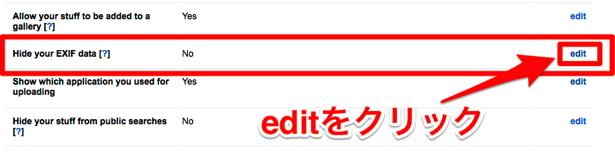
次の画面で、Yesにチェックを入れ、SAVE CHANGESをクリックし設定を保存します。
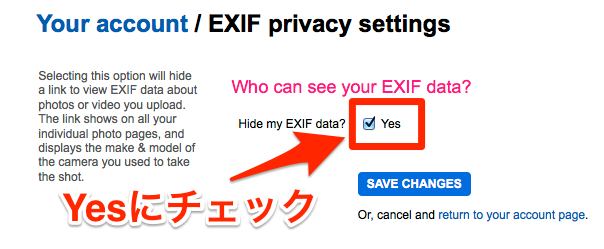
これで写真の詳細な情報が表示されなくなります。
検索結果に表示させない
flickr内の検索や、検索エンジン、画像検索等の検索結果に写真やプロフィールを表示させないようにする設定です。まずは、Preivacy & Permissionsの項目の中から、Hide your stuff from public searchesかHide your profile from public searchesのeditをクリックします。
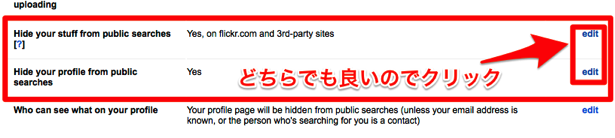
どちらのeditをクリックしても以下の画面になりますので、すべてにチェックいれて、SAVEをクリックし設定を保存します。
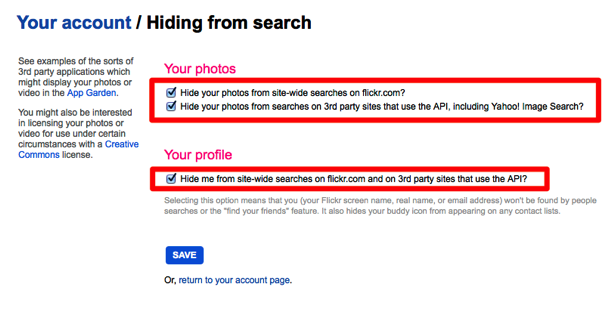
これで写真は、flickr内の検索、検索エンジン・YAHOO画像検索の結果に表示されないようなります。また、プロフィールもflickr内の検索、検索エンジンの検索結果には表示されないようになります。
プロフィールを公開を制限する設定
Emailや名前などの公開範囲を設定します。まずはPrivacy & PermissionsのGlobal settingsにある、Who can see what on your profileのeditをクリックします。
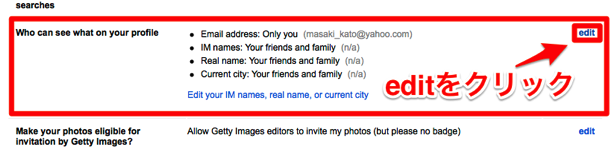
次の設定画面では、Email addressをNobodyに、それ以外をFriends and familyに変更し、SAVE CHANGESをクリックし設定を保存します。
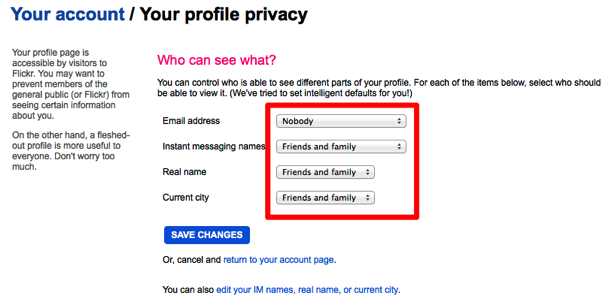
これで、プロフィールの公開を制限できました。
位置情報の利用を制限する
写真に記録されている位置情報を制限する設定です。Privacy & PermissionsのDefaults for new uploadsにあるWho will be able to see your stuff on a mapのeditをクリックします。

リストの中からOnly youを選び、CANGE MY DEFAULTをクリックして設定を保存します。
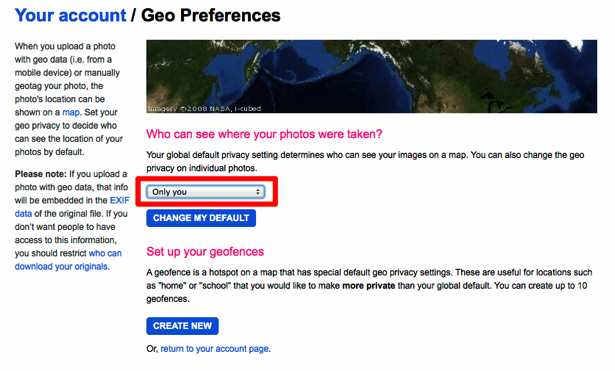
これで位置情報を自分だけが扱えるようになります。
まとめ
いろいろと設定してある程度制限をかけるようにしましたが、結局のところ写真の公開・非公開は個別の写真の設定に依存します。公開せずに写真を管理したい場合は、しっかりと間違わずにプライベート設定にすることが重要です。
しかし、たったそれだけで、1TBもの容量を写真のバックアップ先として使えるのはとてもありがたいですねー。
flickrは、誰かに写真が見られたり使われたりするのがイヤだなぁと思い利用をためらっている人は、今回の様にガッチリとプライベート設定にして、flickrを使ってみるといいですよ!
